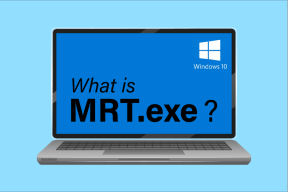Κορυφαίοι 6 τρόποι για να διορθώσετε την αδυναμία μετάβασης από τη λειτουργία S στα Windows 11
Miscellanea / / April 05, 2023
Η λειτουργία Windows 11 S κάνει το σύστημά σας πιο ασφαλές επιτρέποντας μόνο λήψεις εφαρμογών από το Microsoft Store και επιβολή άλλων περιορισμών. Αν και η Microsoft σάς επιτρέπει να εξαιρεθείτε από τη λειτουργία S με μερικά εύκολα βήματα, η διαδικασία δεν εξελίσσεται πάντα ομαλά. Εάν αντιμετωπίζετε προβλήματα με την έξοδο από τη λειτουργία S στα Windows 11, αυτός ο οδηγός θα σας βοηθήσει να αντιμετωπίσετε το πρόβλημα.
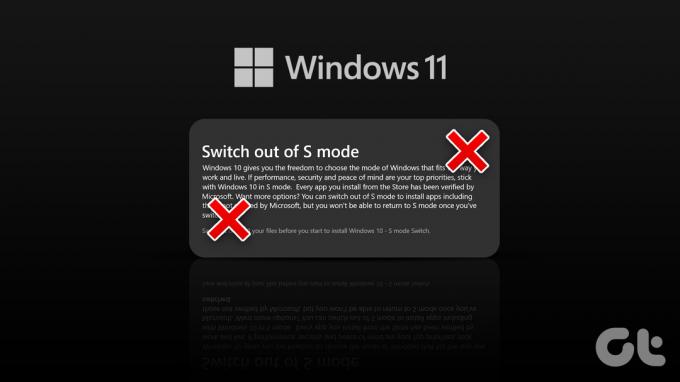
Αξίζει να σημειωθεί ότι η έξοδος από τη λειτουργία S είναι μια μονόδρομη διαδικασία. Μόλις φύγετε από τη λειτουργία S, δεν υπάρχει επιστροφή. Ωστόσο, εάν χρειάζεστε λογισμικό που δεν είναι διαθέσιμο στο Microsoft Store, πρέπει να εγκαταλείψετε τη λειτουργία S.
Ακολουθούν ορισμένες συμβουλές αντιμετώπισης προβλημάτων που μπορείτε να δοκιμάσετε εάν δεν μπορείτε να βγείτε από τη λειτουργία S παρά πολλές προσπάθειες.
1. Μετάβαση από τη λειτουργία S χρησιμοποιώντας Σύνδεσμο σελίδας Microsoft Store
Εάν δεν βλέπετε την επιλογή για έξοδο από τη λειτουργία S στην εφαρμογή Ρυθμίσεις, μπορείτε να χρησιμοποιήσετε τον ακόλουθο σύνδεσμο για να μεταβείτε απευθείας στη σελίδα "Έξοδος από τη λειτουργία S" στο Microsoft Store.
Έξοδος από τη λειτουργία S
Στη σελίδα Switch out of S mode, κάντε κλικ στο κουμπί Get και ακολουθήστε τις οδηγίες που εμφανίζονται στην οθόνη για να βγείτε από τη S mode.

2. Εκκινήστε ή επανεκκινήστε την υπηρεσία Windows Update
Η υπηρεσία Windows Update (ή wuauserv) είναι ένα μικρό πρόγραμμα που βοηθά στον εντοπισμό, τη λήψη και την εγκατάσταση ενημερώσεις για Windows και τις εφαρμογές του. Μπορεί να δυσκολευτείτε να φύγετε από τη λειτουργία S εάν η υπηρεσία δεν εκτελείται στο παρασκήνιο. Δείτε πώς μπορείτε να ελέγξετε.
Βήμα 1: Πατήστε το πλήκτρο Windows + R για να ανοίξετε το παράθυρο διαλόγου Εκτέλεση. Τύπος υπηρεσίες.msc στο πεδίο Άνοιγμα και πατήστε Enter.
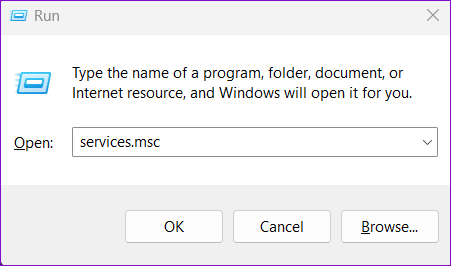
Βήμα 2: Στο παράθυρο Υπηρεσίες, κάντε κύλιση προς τα κάτω για να εντοπίσετε την υπηρεσία wuauserv στη λίστα. Κάντε δεξί κλικ πάνω του και επιλέξτε Έναρξη. Εάν η υπηρεσία εκτελείται ήδη, επιλέξτε Επανεκκίνηση.

Αφού ολοκληρώσετε τα παραπάνω βήματα, δοκιμάστε να αφήσετε τη λειτουργία S.
3. Εκκαθαρίστε την προσωρινή μνήμη του Microsoft Store
Εφόσον η έξοδος από τη λειτουργία S απαιτεί τη χρήση του Microsoft Store, προβλήματα με την εφαρμογή καταστήματος μπορεί να προκαλέσει τέτοιες ανωμαλίες. Μπορείτε να δοκιμάσετε να εκκαθαρίσετε την υπάρχουσα προσωρινή μνήμη του Microsoft Store για να δείτε εάν αυτό βελτιώνει την κατάσταση.
Για να διαγράψετε την προσωρινή μνήμη του Microsoft Store, πατήστε το πλήκτρο Windows + R για να ανοίξετε το παράθυρο διαλόγου Εκτέλεση. Τύπος wsreset.exe στο πεδίο Άνοιγμα και πατήστε Enter.

Θα εμφανιστεί ένα κενό παράθυρο γραμμής εντολών και θα εκτελέσει την εντολή. Μετά την εκκαθάριση της προσωρινής μνήμης, το Microsoft Store θα ξεκινήσει αυτόματα. Στη συνέχεια, μπορείτε να χρησιμοποιήσετε τη σύνδεση στην πρώτη μέθοδο παραπάνω για να βγείτε από τη λειτουργία S.
4. Επιδιόρθωση ή επαναφορά της εφαρμογής Windows Store
Εάν η εκκαθάριση της προσωρινής μνήμης δεν λειτουργεί, μπορείτε να δοκιμάσετε επισκευή της εφαρμογής Microsoft Store ακολουθώντας τα παρακάτω βήματα.
Βήμα 1: Ανοίξτε το μενού Έναρξη και κάντε κλικ στο εικονίδιο σε σχήμα γραναζιού για να εκκινήσετε την εφαρμογή Ρυθμίσεις.
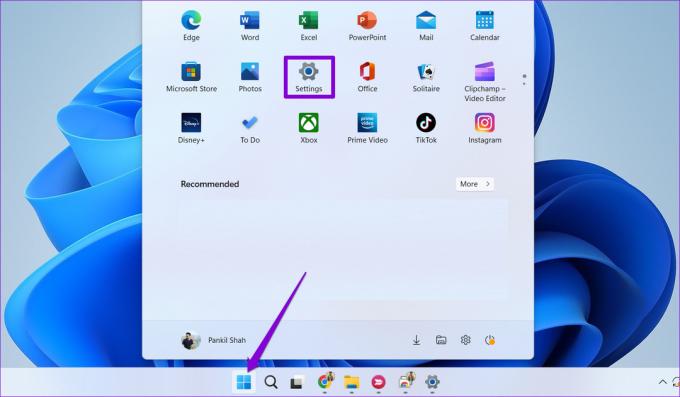
Βήμα 2: Μεταβείτε στην καρτέλα Εφαρμογές και κάντε κλικ στο Εγκατεστημένες εφαρμογές.

Βήμα 3: Κάντε κύλιση προς τα κάτω ή χρησιμοποιήστε τη γραμμή αναζήτησης για να εντοπίσετε το Microsoft Store στη λίστα. Κάντε κλικ στο εικονίδιο μενού με τις τρεις κουκκίδες δίπλα του και επιλέξτε Προηγμένες επιλογές.

Βήμα 4: Κάντε κύλιση προς τα κάτω στην ενότητα Επαναφορά και κάντε κλικ στο Επιδιόρθωση.

Τα Windows θα προσπαθήσουν να επιδιορθώσουν την εφαρμογή Microsoft Store, μετά την οποία θα μπορείτε να βγείτε από τη λειτουργία S.
Εάν η επισκευή της εφαρμογής δεν βοηθήσει, μπορείτε να δοκιμάσετε να επαναφέρετε το Microsoft Store από το ίδιο μενού. Σημειώστε ότι αυτό θα διαγράψει όλα τα δεδομένα της εφαρμογής και θα επαναφέρει το Microsoft Store στην προεπιλεγμένη του κατάσταση.

5. Δημιουργία νέου λογαριασμού χρήστη
Τα προβλήματα με τον τρέχοντα λογαριασμό χρήστη σας μπορούν επίσης να σας αποτρέψουν από την έξοδο από τη λειτουργία S στα Windows 11. Εάν αυτό φαίνεται να ισχύει, μπορείτε να δημιουργήσετε και να μεταβείτε σε έναν νέο λογαριασμό χρήστη. Δείτε πώς:
Βήμα 1: Πατήστε το πλήκτρο Windows + I για να ανοίξετε την εφαρμογή Ρυθμίσεις. Μεταβείτε στην καρτέλα Λογαριασμοί και κάντε κλικ στην επιλογή Άλλοι χρήστες.

Βήμα 2: Κάντε κλικ στο κουμπί Προσθήκη λογαριασμού.

Βήμα 3: Ακολουθήστε τις υποδείξεις που εμφανίζονται στην οθόνη για να δημιουργήσετε έναν νέο λογαριασμό χρήστη.
Συνδεθείτε με τον νέο σας λογαριασμό και προσπαθήστε να βγείτε ξανά από τη λειτουργία S.
6. Περιμένετε κάποια στιγμή και προσπαθήστε ξανά
Η απενεργοποίηση της λειτουργίας S συνεπάγεται ότι οι διακομιστές της Micorosft αποδέχονται το αίτημά σας αφού επαληθεύσουν όλες τις απαραίτητες λεπτομέρειες. Εάν οι διακομιστές της Microsoft αντιμετωπίζουν προβλήματα, ενδέχεται να εμφανιστεί το μήνυμα "Δοκιμάστε ξανά αργότερα". Κάτι πήγε στραβά στο μήνυμα σφάλματος του τέλους μας. Σε αυτήν την περίπτωση, η καλύτερη επιλογή σας είναι να περιμένετε και μετά να προσπαθήσετε να βγείτε ξανά από τη λειτουργία S.
Όχι άλλα σύνορα
Αν και η λειτουργία S παρέχει καλύτερη ασφάλεια και απόδοση, μπορεί να θέλετε να την απενεργοποιήσετε για διάφορους λόγους. Η έξοδος από τη λειτουργία S θα σας επιτρέψει να εγκαταστήσετε τις αγαπημένες σας εφαρμογές τρίτων κατασκευαστών από τον ιστό και να αποκτήσετε πρόσβαση σε εργαλεία γραμμής εντολών στα Windows. Ας ελπίσουμε ότι οι παραπάνω λύσεις ήταν χρήσιμες και καταφέρατε να βγείτε από τη λειτουργία S.
Τελευταία ενημέρωση στις 07 Οκτωβρίου 2022
Το παραπάνω άρθρο μπορεί να περιέχει συνδέσμους συνεργατών που βοηθούν στην υποστήριξη της Guiding Tech. Ωστόσο, δεν επηρεάζει τη συντακτική μας ακεραιότητα. Το περιεχόμενο παραμένει αμερόληπτο και αυθεντικό.
Γραμμένο από
Pankil Shah
Ο Pankil είναι Πολιτικός Μηχανικός στο επάγγελμα που ξεκίνησε το ταξίδι του ως συγγραφέας στην EOTO.tech. Πρόσφατα εντάχθηκε στο Guiding Tech ως ανεξάρτητος συγγραφέας για να καλύψει οδηγίες, επεξηγήσεις, οδηγούς αγοράς, συμβουλές και κόλπα για Android, iOS, Windows και Web.